Was ist eine TTF-Schriftdatei?
Das TTF- oder TrueType-Format ist ein Schriftartenformat, das unabhängig von der verwendeten Auflösung hochwertige Schriftarten für Computer und Drucker bietet.
Sowohl Apples macOS als auch Microsofts Windows unterstützen diese Art von Schriftartendatei.
Sie können zusätzliche Schriftarten aus dem Microsoft Store herunterladen und auf Ihrem Gerät installieren. Die Anzahl der Schriftarten ist jedoch begrenzt. Und das TTF-Format steht nicht auf der Liste.
So installieren Sie TTF-Schriftarten unter Windows 10
Zuerst müssen Sie Ihre TTF-Schriftarten herunterladen. Gehen Sie zum Beispiel zu SchriftartEichhörnchen, FontSpace, oder andere ähnliche Websites.
Die meisten dieser Websites bieten TrueType Collection (TTC)-Pakete an. Im Paket finden Sie mehrere TTF-Schriftarten. Öffnen Sie es und verwenden Sie die Schriftart, die Ihnen gefällt.
Stellen Sie wie immer beim Herunterladen von Dateien von Websites Dritter sicher, dass die Website sicher ist. Oft bringen die Dateien, die wir von verschiedenen Websites herunterladen, auch Adware oder sogar Malware mit.
Nachdem Sie Ihre TTF-Schriften heruntergeladen haben, klicken Sie mit der rechten Maustaste darauf und wählen Sie Offen.
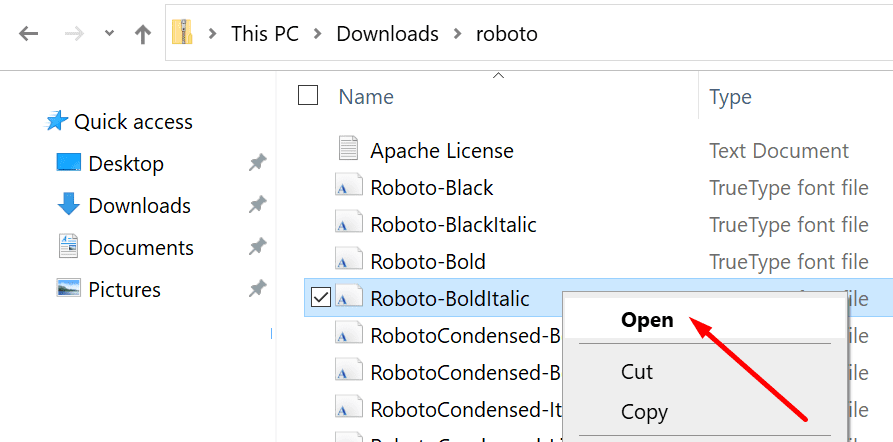
Auf diese Weise können Sie sehen, wie die Schriftart tatsächlich aussieht. Wenn es dir gefällt, kannst du das Installieren Taste.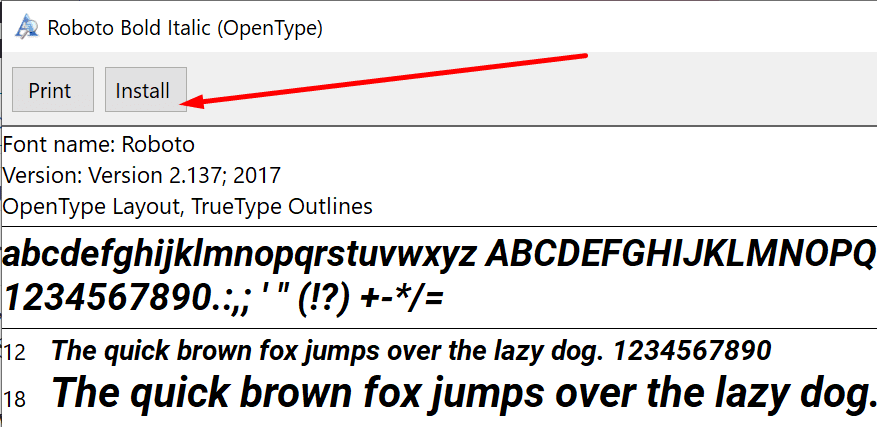
Geben Sie jetzt ein Schriftarten in dem Windows-Suchleiste. Dann öffne die Schriftarten App. Die Liste aller auf Ihrem Computer installierten Schriftarten sollte auf dem Bildschirm angezeigt werden.
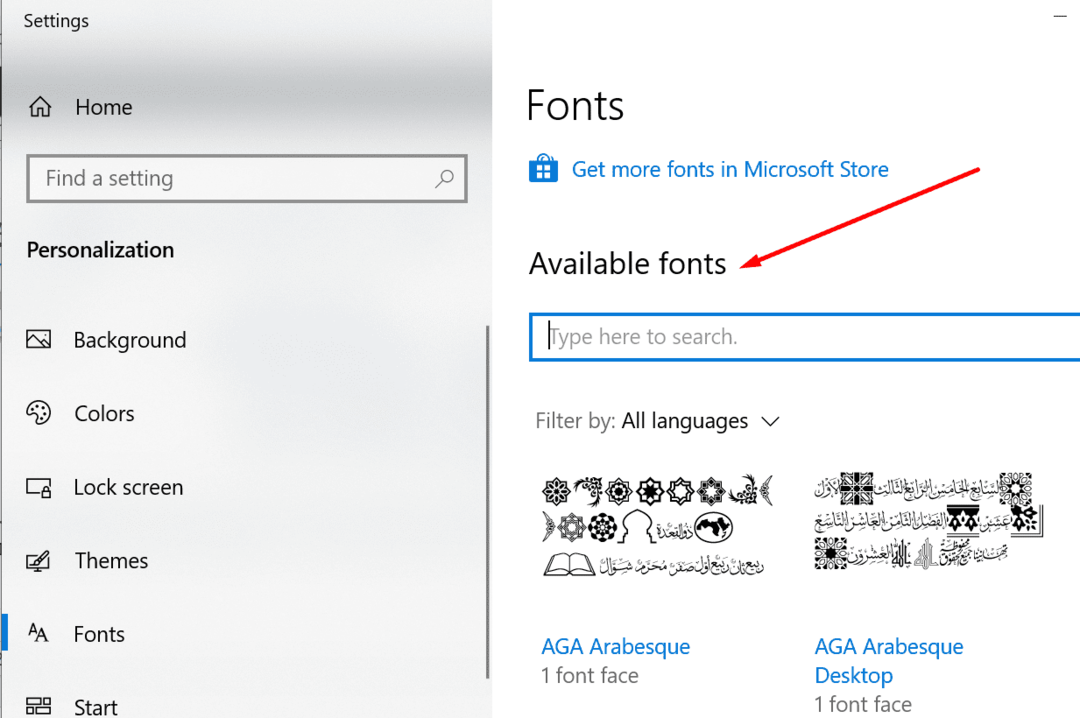
Verwenden Sie das Suchmenü, um zu überprüfen, ob Sie die TTF-Schriftartdatei erfolgreich installiert haben.
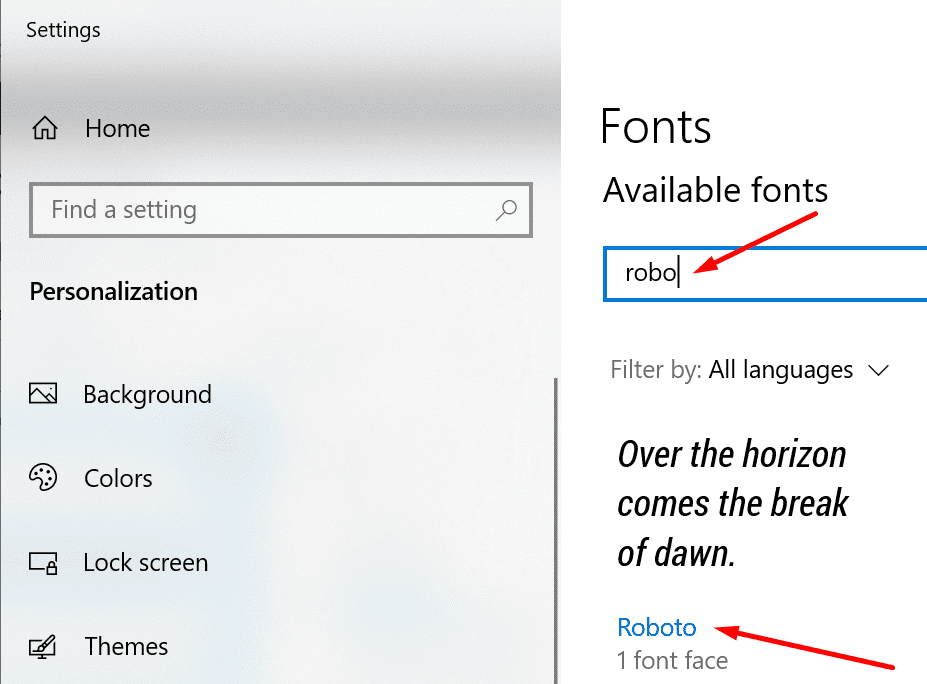
Und so können Sie TTF-Schriftartendateien herunterladen und auf Ihrem Windows 10-Computer installieren.
Wenn Sie mehr über Schriftarten erfahren möchten, haben wir einige faszinierende Anleitungen für Sie:
- So identifizieren Sie die Schriftart aus einem Bild
- Windows 10: Glatte Kanten für Schriftarten deaktivieren